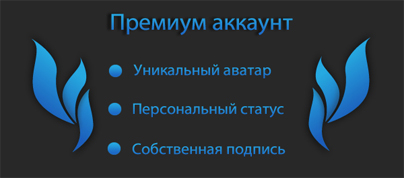Как настроить мышь для игры в Counter-Strike
- 1
- 21192
-
играть в шутеры Вам понадобится клавиатура и
мышь(неплохо бы иметь еще и
тряпичный/пластиковый/металлический/стеклянный коврик). И
не правы те, кто говорит, что девайсы(в нашем случае это мышь
и клавиатура соответственно) не решают, а решают руки. Как бы не
так! Если обычная мембранная клавиатура сойдет, то с
мышью все немного сложнее. Для наиболее комфортной игры
Вам скорее всего понадобится именно игровая мышь. Благо
производителей и моделей игровых мышей предостаточно и
есть из чего выбрать, как в бюджетном и среднеценовом
сегменте, так и в топовом. Выбор игровой мыши, скорее всего,
станет темой отдельного гайда.
И так, не важно какая мышь у вас на данный момент, давайте
приступать к разбору параметров, которые можно настроить.
Большинство игроков, как и пользователей ОС Windows работают/играют с акселерацией.
Акселерация
-
ускорение. Параметр, который ускоряет Ваш
прицел в зависимости от скорости с которой Вы
перемещаете мышь. Т.е. предположим, что Вы
переместили мышь на 5 см с медленной скоростью, курсор
прошел на экране 500 пикселей, потом Вы переместили
мышь на все те же 5 см, но с высокой скоростью, курсор
прошел 800 пикселей. Отсутсвие ускореня(акселерации)
означало бы, что в обоих случаях курсор проходил бы
одинаковое количество пикселей. Помимо ускорения
быстрых движений, акселерация в Windows еще и замедляет медленные.
Большинство профессионалов или просто опытных игроков
считают акселерацию вредным фактором в игре. Хоть
человек и привыкает ко всему, вероятность промаха с акселерацией заметно выше. Можете ли вы гарантировать,
что ваша рука после двух часов динамичной игры будет перемещать мышь с равномерной скоростью и
ускорением? Не думаю.
Для того чтоб отключить акселерацию в Windows необходимо
открыть
Панель Управления
>
Оборудование и звук
>
Мышь
>
Параметры указателяи снять галочку с "Повышенная
точность установки указателя". Теперь акселерация
полностью выключена и все ваши движения передаются 1:1.
Поначалу Вам будет крайне непривычно, но не спешите
разочаровываться, это стоит того.
Я привык за полтора часа в свое время. Остается лишь настроить мышь в самой игре.
Основные параметры для настройки мыши в source
-
based играх:
sensitivity
-
коэффициент чувствительности мыши в игре.
zoom_sensitivity_ratio
-
чувствительность мыши в зуме(AW
P, Scout, скорострелки). Значением для данной
команды выступает коэффициент, на который умножается
параметр
sensitivity
. Например, ваша чувствительность равняется
2.5, а чувствительность в зуме - 0.85. Умножим 2.5 на 0.85 -получаем 2.125. Т.е. ваша чувствит
ельность в зуме равняется 2.125. Или 2.25 * 0.94 = 2.115 в зуме, и т.д.
m_customaccel
-
настройка акселерации непосредственно в
самой игре. Может принимать значения 1, 3 и 0. Значение 1-линейное ускорение, штука жутко неудобная, по сему оставим ее. Значение 3 -экспоненциальное ускорение(т.е. плавное, по экспоненте), довольно таки приятное ускорение, предсказуемое и самое удобное для
привыкания. Регулируется параметром
m_cutomaccel_exponent, который может принимать
значения от 1 до 6(если мне не изменяется память).
Рекомендую использовать значения от
1.03
до
1.05
(большинство профессионалов, например, играют
именно с таким значением). Значение
0
отключает этот
параметр.
m_rawinput
-
прямое подключение мыши. Игнорирует
параметры мыши в операционной системе и подключает
мышь напрямую, уменьшая при этом задержку. Может
принимать значение
1
(вкл.) и
0
(откл.). Рекомендую
установить значение
1
и забыть про этот параметр.
Это основные параметры, влияющие на вашу игру.
Для примера, мои настройки:
800 dpi mouse
sensitivity "2.2"
m_rawinput "1"
zoom_sensitivity_ratio "0.85"
m_filter "1"
m_customaccel "0"
Каждая мышь обладает таким параметром как DPI(или CPI)
-
dots/counts per inch
-
колличествоточек/вычислений на дюйм.
Офисные мыши имеют, как правило, 800 или 1000 dpi(в отдельнх
случаях этот параметр регулируется). Игровые мыши обладают
большим диапазоном dpi и возможностью регулировки.
Большинство профессионалов играет на 400 dpi, это старая
п
ривычка, оставшаяся еще с Intellimouse . Вам не обязательно
ставить именно 400, я играю на 800 и мне удобно, вы можете
играть на 1200-1600 dpi и вам будет удобно, вы всегда можете
подкорректировать чувствительность в Windows, главное не
забывать про
m_rawi
nput "1" :
D
В настройке мыши для шутера желательно соблюсти золотую
середину между точностью и поворотливостью. 13
-45 cm для разворота на 360
° вполне достаточно для жестких хэдшотов. Для
высчитывания можно воспользоваться ресурсом
http://www.mouse
-
sensitivity.com/
.
У меня, например, выходит
23.6 cm / 360
°.
Настройки профессиональных игроков в CS:GO
На разных разрешениях экрана чувствительность мыши будет
ощущаться по разному, из
-
за разных углов обзора. Для 4:3 угол
равен 90, для 16:9 угол равен 106, а для 16:10 угол равен 100.
Поэксперементируйте.
Ну, вот и все, надеюсь помог.
Приятной игры!
Уважаемый посетитель, Вы зашли на сайт как незарегистрированный пользователь.
Мы рекомендуем Вам зарегистрироваться либо войти на сайт под своим именем.
Мы рекомендуем Вам зарегистрироваться либо войти на сайт под своим именем.